Excel 2010 fournit Formulaire de saisie de données cela aide les utilisateurs à remplir les cellules plus facilement. Il permet à l'utilisateur de créer un formulaire pour la saisie de données, ce qui permet de gagner beaucoup de temps en fournissant une interface simple dans laquelle vous pouvez saisir les données sans avoir à vous soucier de faire défiler la fenêtre et de rechercher des enregistrements à modifier. La fonction Formulaire de saisie de données vous permet de renseigner rapidement toutes les valeurs de cellules d’un seul enregistrement. Avec cette fonctionnalité, vous n'avez plus besoin de vous déplacer manuellement dans la cellule requise de la feuille de calcul et de saisir les données. En outre, il vous permet de parcourir les données saisies à l'aide des boutons suivant et précédent. Vous pouvez facilement modifier les données, supprimer un enregistrement et créer un nouvel enregistrement à partir de l'entrée de données. forme boite de dialogue.
Par exemple: Si nous voulons ajouter des notes obtenues par un grand nombre d'élèves, nous devons saisir manuellement beaucoup de données dans les cellules d'enregistrement respectives. Pour commencer, lancez la feuille de calcul Excel 2010 dans laquelle vous souhaitez saisir des données. À titre d’illustration, nous utiliserons une simple feuille de registre d’étudiant qui contient les noms des étudiants et des cours.
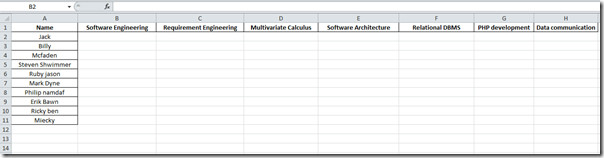
Maintenant, nous voulons remplir la fiche de données quimontrer le nom et les notes attribuées par chaque étudiant dans les cours respectifs, nous pouvons le faire de manière orthodoxe à l'ancienne, mais si la fiche grandissait, le défilement vers le bas et à travers la fenêtre pour trouver les enregistrements serait difficile. Pour ce problème, nous devons créer un formulaire dans lequel nous allons saisir des marques.
Aller à Fichier menu, cliquez Les options, et dans le volet gauche Personnaliser le ruban, Dans le volet de droite, sélectionnez Toutes les commandes de Choisissez des commandes parmi les options déroulantes et recherchez Forme commander. Maintenant, dans le volet gauche, sélectionnez Maison et frappé Nouveau groupe, nouveau groupe sera ajouté à Accueil onglet, changez son nom en Forme, puis cliquez sur Ajouter >> bouton pour ajouter Forme commande au groupe nouvellement créé. Cliquez sur D'accord fermer Options Excel dialogue.
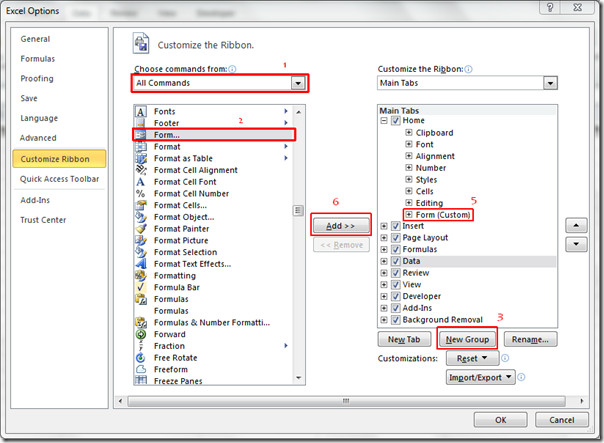
Vous verrez le Forme commande à la fin de la Accueil ruban.

Maintenant, sélectionnez la cellule sous le champ du premier nom de cours.
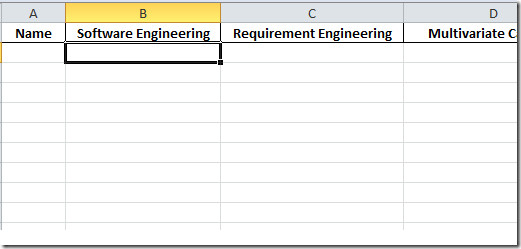
Cliquez sur Forme bouton pour ouvrir ses dialogue, nous allons maintenant commencer à saisir le nom et les marques obtenues dans les matières respectives.
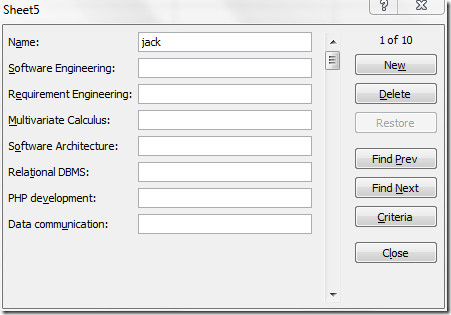
Une fois le formulaire rempli, vous pouvez entrer des notes pour l’autre élève, cliquez sur Trouver suivant
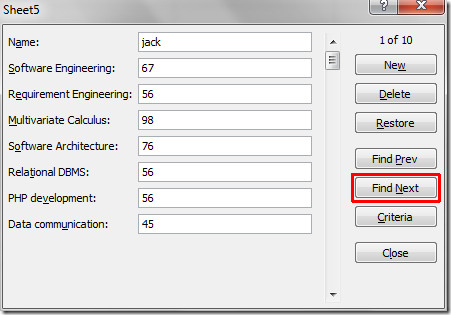
Une fois terminé avec les notes d’entrée pour tous les étudiants, vous pouvez cliquer sur Nouveau ajouter un enregistrement d'un nouvel étudiant en spécifiant son nom.
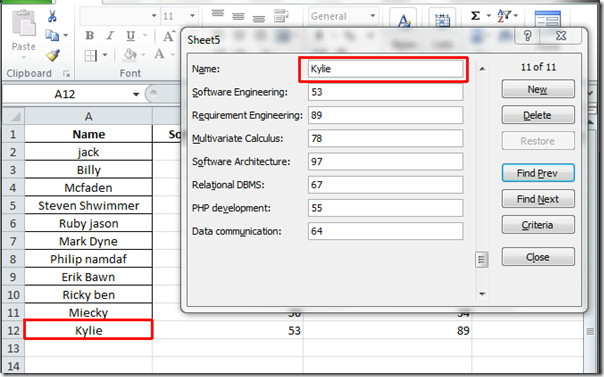
Les enregistrements de tous les étudiants sont générés de manière assez simple, comme le montre la capture d'écran ci-dessous.
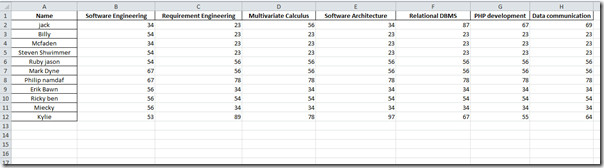













commentaires